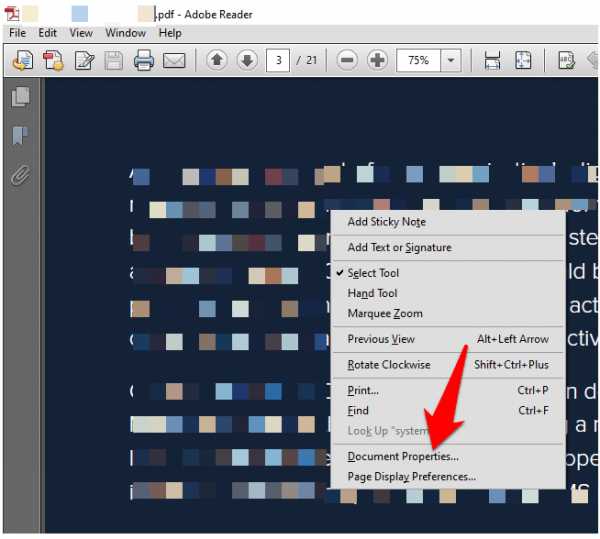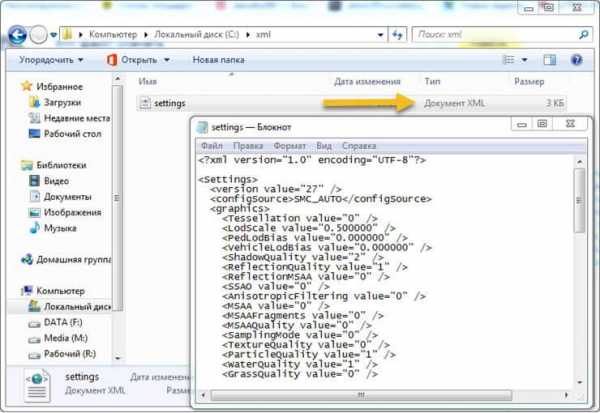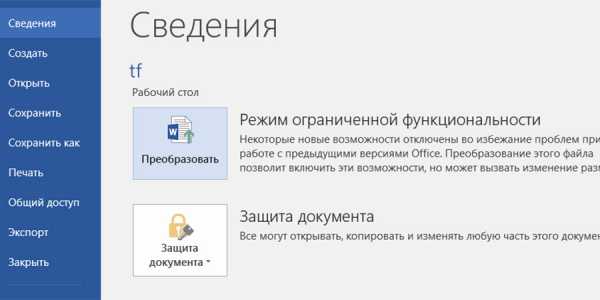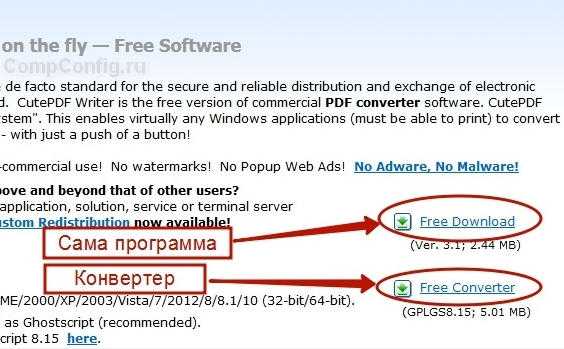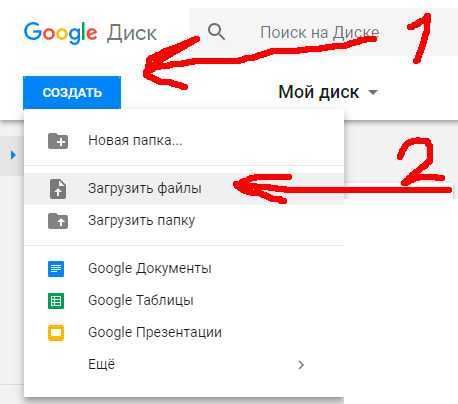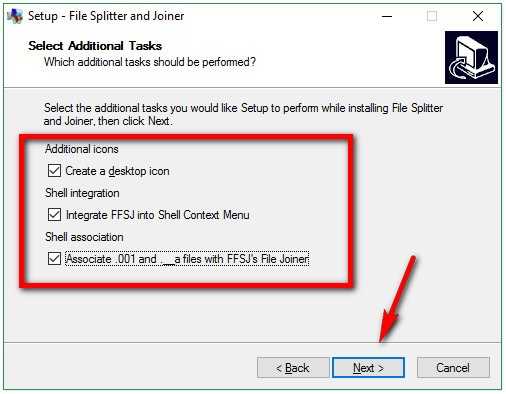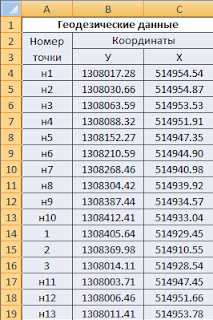Что значит файл не является приложением win32 и как это исправить
Почему возникает и как исправить ошибку «Не является приложением Win32»
Эта ошибка появляется при попытке запустить установленное приложение или инсталлятор. Такое может случиться даже с программой, которой вы уже пользовались и всё было в порядке. Далее мы расскажем, что можно предпринять в подобной ситуации.
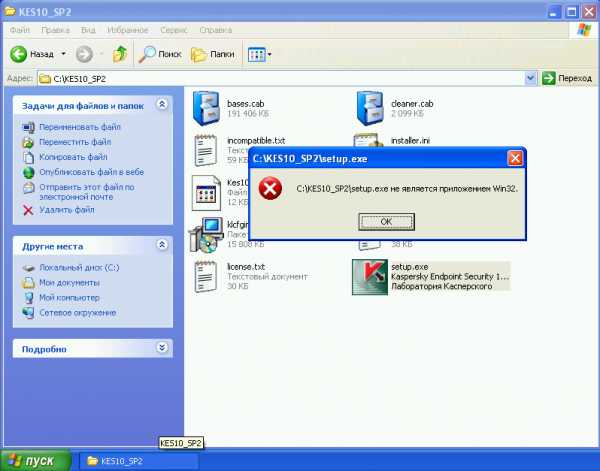
Способы устранения ошибки «Не является приложением Win32».
Причины появления сообщения «Не является приложением Win32»
Ошибка появляется, потому что система в результате какого-то сбоя вдруг решает, что запускаемая программа «не является приложением win32», т. е. не подходит к 32-разрядному компьютеру. Это характерно для любой Windows от ХР до 10. Если вы уверены, что ошибка несёт с собой неправильную информацию и ПО на самом деле подходит для 32-разрядной Windows, значит, с системой что-то произошло. Вот список возможных причин:
компьютер долгое время работал без перерыва, запускались ресурсозатратные программы, скачивались многовесные файлы и т. п.;
- сам дистрибутив программы содержит ошибку: в нём не хватает элементов или внедрён вирус – такое часто происходит с пиратскими версиями популярных приложений;
- вирус «поселился» в самой системе и повредил важные записи в реестре, нарушив порядок запуска файлов;
антивирус заблокировал программу, обнаружив в ней нечто подозрительное, и поместил часть элементов в карантин, а система потеряла к ним доступ; - в арсенале Windows не хватает инструментов для работы с приложением – некоторые требуют скачивания библиотек, плагинов, компонентов для чтения кодов, написанных объектно-ориентированным языком программирования;
- если программа запускается с диска, то он может быть поврежден: присмотритесь хотя бы к его внешнему виду, есть ли царапины, «наплывы» материала на блестящей поверхности или еще какие-то дефекты;
- нелицензионная Windows может содержать целый ряд различных багов, иметь неработающие инструменты, закрытые для доступа библиотеки и т. п.
Как исправить ошибку
- Если вы увидели ошибку «Не является приложением win32», в ваших силах кое-что сделать для исправления ситуации:
Первым делом перезагрузите компьютер. Вероятно, многочасовая бесперебойная работа ПК плохо отразилась на его функционировании, и процессы перестали запускаться, как следует или потеряли связь с аппаратным центром. - Ещё раз прочтите и соотнесите требования приложения к ОС: действительно ли оно создано для Windows или все-таки вы скачали версию, предназначенную для Linux или Mac. Посмотрите разрядность своей системы и дистрибутива, а также расширение последнего: если установочный файл не в формате .ехе, то он точно не подходит для запуска на Windows, даже если в описании указано обратное. Часто подобное предлагается на сайтах, где стремятся обмануть посетителей и внедрить в их систему какой-нибудь вирус.

- Если вы хорошо разбираетесь в программах, то посмотрите составляющие дистрибутива: все ли файлы на месте. Попробуйте скачать установочник с другого сайта.
- Проверьте компьютер с помощью антивируса: возможно в систему попал какой-то вредитель, нарушивший порядок выполнения процессов. Это особенно вероятно, если помимо рассматриваемой ошибки возникает ряд других.
- Теперь наоборот, попробуйте отключить антивирус, чтобы убедиться, что это не он заблокировал запуск программы. Иногда такое случается, особенно, если в настройках выбран режим повышенной бдительности. Внесите программу в список исключений или отключайте службу каждый раз, когда пользуетесь проблемным ПО.
- Небесполезной может оказаться попытка запуска программы от имени администратора: нажмите на ярлык дополнительной кнопкой и выберите Run As Administrator.
- Можно скорректировать параметры совместимости: нажмите на ярлык программы дополнительной кнопкой манипулятора и выберите Properties, а затем раздел Compatibility. В выпадающем списке выберите более старую модификацию ОС, а затем попробуйте запустить приложение – быть может, ваша версия Windows оказалась слишком новой для него.

- Если ошибка «Программа не является приложением win32» никуда не исчезла, самое время проверить, все ли в порядке с реестром. Нажмите Win+R и впишите в строку: «regedit» (без кавычек), кликните «Enter». Найдите справа большой раздел HKEY_LOCAL_MACHINE, в нем SOFTWARE, а затем последовательно откройте папки: Classes\exefile\shell\open\command. Здесь будет два файла со значением “%1”%* (кавычки, значок «процент», единица, кавычки, «процент», звездочка). Если приписано что-то другое, нужно убрать и вписать именно это. Чтобы изменить надпись, кликните дважды по названию файла.
- Откройте Command line и запустите Run As Administrator. В черное поле задайте команду: CHKDSK /F+ «Enter» и дождитесь окончания проверки системных элементов: по завершении вам придет уведомление.
- Зайдите на сайт Microsoft и скачайте дополнения: Microsoft NET Framework и Microsoft Visual C++ — некоторые приложения без них не работают. Только не пользуйтесь сомнительными ресурсами при поиске этих файлов, их поведение в системе непредсказуемо.
Ошибка «Не является приложением win32» в Windows XP

Ошибки — это нормальное явление, сопровождающее работу в операционных системах семейства Windows. Возникают они по разным причинам – от сбоев в самой ОС до некорректных действий пользователя. Сегодня мы поговорим о факторах, вызывающих диалоговое окно с сообщением «Не является приложением win32».
Ошибка «Не является приложением win32» в Windows XP
Причин, влияющих на подобное поведение системы, довольно много. Начнем с того, что исключим банальный сбой в «винде», который можно «вылечить» перезагрузкой ПК. Если сообщение продолжает появляться, переходим к другим методам решения проблемы.
Причина 1: Несоответствие разрядности
Это основной фактор, вызывающий ошибку. Если приложение предназначено для систем с разрядностью 64 бита, а мы пытаемся запустить его на х86, то, естественно, сделать этого не получится. Исправить ситуацию можно, изучив системные требования программы и узнав разрядность установленной на ПК Виндовс. После этого следует воспользоваться подходящим дистрибутивом.

Подробнее: Как узнать разрядность Windows XP
Довольно часто разработчики выпускают установщики отдельно для х86 и х64. Обычно в таких случаях в имени файла присутствует указание разрядности, например: «winrar-x64-571ru.exe», «winrar-x86-571ru.exe». Иногда в названии явно не пишут битность, если она не х64: «winrar-x64-571ru.exe» (64 бита), «winrar-571ru.exe» (32 бита). На сайтах это может выглядеть так:

Причина 2: Повреждение или отсутствие файлов программы
Обсуждаемая ошибка может возникнуть, если файлы программы в папке установки повреждены или отсутствуют. Произойти такое может из-за некорректной инсталляции, действий вирусов или антивирусов, а также после действий самого пользователя. Решение здесь простое: переустановить приложение, то есть установить его заново без предварительного удаления. Если этот метод не помог, стоит попробовать выполнить деинсталляцию с помощью специального софта, например, Revo Uninstaller, а потом произвести новую установку.

Подробнее: Как пользоваться Revo Uninstaller
Еще одна причина – поврежденный инсталлятор. В таком случае стоит скачать его из другого источника, а лучше с официального сайта.
Причина 3: NET Framework и Microsoft Visual C++ Redistributable
Программы могут работать некорректно или вовсе отказаться запускаться из-за отсутствия в системе платформы NET Framework, пакетов Microsoft Visual C++ Redistributable или их обновлений. Особенно это касается продуктов, разработанных с использованием новых версий данных инструментов. Выходом будет установка свежих апдейтов с официального сайта Майкрософт.

Подробнее: Как обновить .NET Framework
Скачать Microsoft Visual C++ Redistributable
Причина 4: Вирусы и антивирусы
Вирусная атака может привести в массе проблем, в том числе и к появлению различного рода ошибок при работе программ. При подозрении на заражение необходимо незамедлительно принять меры в виде сканирования и удаления вредителей. Как это сделать, читайте в статье по ссылке ниже.

Подробнее: Борьба с компьютерными вирусами
Антивирусные программы также могут препятствовать запуску некоторых исполняемых файлов (exe) по причине их подозрительно поведения или отсутствия в базах доверенных приложений. Попробуйте отключить свой антивирус и проверить работоспособность.

Подробнее: Как отключить антивирус
Если ошибка пропала, стоит задуматься об отказе от использования проблемного софта (при запуске или работе которого появляется сообщение), поиске аналогов или, если это пиратская копия, скачивании официальной версии и покупке лицензии.
Заключение
Все приведенные выше способы устранения ошибки «Не является приложением win32» не сработают, если причиной ее возникновения являются внутренние проблемы операционной системы. В таких ситуациях для начала стоит попытаться восстановить Виндовс к предыдущему состоянию.
Подробнее:
Способы восстановления Windows XP
Как восстановить Windows XP с помощью флешки
Если откат не помог, придется переустанавливать «винду», возможно, даже с использованием другого, крайне желательно, чистого (не «сборка») лицензионного дистрибутива.
Мы рады, что смогли помочь Вам в решении проблемы.Опишите, что у вас не получилось. Наши специалисты постараются ответить максимально быстро.
Помогла ли вам эта статья?
ДА НЕТНе является приложением Win32 – почему возникает, как исправить
Приветствую!
В операционной системе семейства Windows при запуске какой-либо уже установленной программы или только что скачанного или взятого с диска дистрибутива может возникнуть ошибка «… не является приложением Win32».
Давайте детально рассмотрим, почему данная ошибка выводится и как решить вопрос с неработающим из-за этого приложением или дистрибутивом программы или игры.
Содержание:
«Не является приложением Win32» — причины появления данного сообщения
Исходя из сообщения, что приводится в тексте ошибки, можно сделать вполне определённый вывод: по мнению операционной системы, запуск данного файла невозможен, т.к. хотя он и является исполняемым, но по тем или причинам не предназначен для 32 разрядной версии операционной системы Windows.
А вот этих причин, почему операционная система пришла к подобному выводу, может быть весьма много. Давайте их рассмотрим детально:
- Сбой в работе ОС Виндовс – если система проработала некоторое время, в ней запускались ресурсоёмкие приложения, инсталлировались программы, то имеет смысл перезагрузить ПК, дабы освежить системную среду.
- Программа или дистрибутив создавался исключительно для 64 битной системы – в данном случае стоит скачать вариант утилиты или дистрибутива программы, который предназначен для 32 битной версии операционной системы.
- Программа\дистрибутив не для Windows – помимо Windows, существуют и другие операционные системы. Это может быть давно устаревая MS-DOS, а также Linux или Mac OS. Обязательно удостоверьтесь, что утилита создана для работы под систему семейства Windows.
- Файл повреждён вирусом – достаточно частое явление, когда злонамеренные элементы в попытке заражения легитимных исполняемых файлов в итоге приводят к полной неработоспособности последних.
- Действия антивируса – некоторые антивирусы при обнаружении в файле зловреда, полностью блокируют к нему доступ со стороны операционной системы. В итоге операционная система не может получить доступ к файлу и приходит к выводу, что он не является приложением, созданным для неё.
- Ошибка в реестре операционной системы Windows – в настройках самой ОС были изменены параметры, которые отвечают за взаимодействие с исполняемыми файлами. Часто это бывает вызвано вирусами и прочими зловредами.
- Отсутствие файлов, являющихся частью программы – программы и установочные дистрибутивы иногда имеют множество составляющих их файлов. И недоступность этих файлов, при попытке запуска основного исполняемого, может приводить к описываемой ошибке.
- В ОС Windows недостаёт системных компонентов – некоторым приложениям для работы необходимы дополнительные компоненты, которых по умолчанию может и не быть в операционной системе. Среди них: Net Framework, библиотеки Visual C++, Java.
- Запускаемый файл имеет ошибку в своей структуре – также является достаточно частым явлением, когда загруженный из интернета файл или дистрибутив был загружен с ошибкой. Ровно тоже актуально и для файлов, запускаемых с дисков и прочих не очень надёжных носителей данных.
- Нелицензионное ПО – если вы скачиваете из Интернета так называемые неофициальные автоустановщики, комплекты ПО и подобное, то будьте готовы к тому, что при попытке установки или использования подобных вещей вы в итоге столкнётесь с разбираемой ошибкой.
- Установленная версия ОС Windows – если вы установили на свой ПК или ноутбук некую сборку Windows (не являющуюся официальной), то в ней также может наблюдаться данная ошибка, вкупе с другими проявлениями нестабильности в работе.
Теперь, когда мы выяснили основные причины, из-за которых возникает ошибка «Не является приложением Win32», мы перейдём к исправлению оной.
Исправление ошибки «Не является приложением Win32»
Т.к. причин возникшей ошибки достаточно много, то и решать мы её будем поступательно, осуществляя пошаговые действия, список которых ниже. Что-то из этого наверняка решит полностью проблему с ошибкой «Не является приложением Win32».
- Стоит начать с простого, а именно перезагрузки компьютера. Вполне возможно, что избыточная загрузка ПК его продолжительная работа негативно сказалась на процессах, происходящих в недрах операционной системы и её взаимодействия с аппаратными составляющими системы.
- Осуществите проверку требований запускаемой программы или игры. Если у вас 32-битная операционная система (как это узнать), а в требованиях указано обязательное наличие 64-bit, то, естественно, ничего не получится. Здесь поможет только переустановка в 64 битный вариант ОС Windows.
- Стоит посмотреть, все ли файлы запускаемой программы в наличии. Если вы не уверены, то просто переустановите программу, заведомо скачав дистрибутив из надёжного источника, к примеру, официального сайта.
- Осуществите проверку вашей операционной системы на вирусы. Всегда используйте последнюю версию антивируса с актуальными антивирусными базами. Если вы не используете антивирус или при сканировании он ничего не находит, то не лишним будет проверить каким-либо дополнительным портативным антивирусным сканером систему. Хорошо себя зарекомендовал Dr.Web CureIt! – воспользуйтесь им.

- Проверьте, не блокирует ли антивирус запускаемый вами файл или иные файлы, без которых работоспособность запускаемой утилиты или игры невозможна. Для этого отключите на время ваш антивирус.
- Попробуйте запустить «проблемный» файл от имени администратора. Для этого кликните по нему правой клавишей мышки и выберите соответствующий пункт в контекстном меню.

- Стоит также попробовать осуществить запуск интересующего файла, который при обычных условиях выдаёт ошибку, в режиме совместимости с более ранней операционной системой Windows. Для этого откройте свойства файла\ярлыка, кликнул по нему правой клавишей мыши и нажав на пункт Свойства. В отобразившемся окне перейдите во вкладку Совместимость и там поставьте галочку у соответствующего пункта, выберите из выпадающего списка чуть ниже более раннюю версию ОС и нажмите OK, дабы сохранить настройку.

Вновь попробуйте осуществить запуск файла.
- Проверьте расширение файла, вполне возможно, что вы пытаетесь осуществить запуск программы, которая не предназначена для Windows. Наиболее популярным и, соответственно, часто встречающимся расширением для исполняемых файлов является – exe.
Примечание: если у вас в системе не отображаются расширения файлов, то вам поможет материал «Как включить показ расширений у файлов в Windows 7, 8, 8.1, 10».
- Стоит проверить системный реестр, в частности строчку, отвечающую за ассоциацию запуска исполняемых файлов в системе. Откройте редактор реестра (как это сделать) и перейдите по пути:
HKEY_LOCAL_MACHINE\SOFTWARE\Classes\exefile\shell\open\command
Там должно быть два значения, которые подробно отображены на изображении ниже:

Если в вашем случае имеются существенные различия, указаны пути на какие-то файлы, то исправьте эти записи и впишите те значения, что указаны выше.
- Осуществите проверку всех системных файлов Windows, это делается в окне командной строки Windows, которая в обязательном порядке должна быть запущена от имени администратора (как это сделать).
Введите команду «CHKDSK /F» (без кавычек), нажмите Enter и дождитесь окончания процедуры.
- В системе могут быть отсутствующие\устаревшие дополнительные компоненты. Обязательно загрузите с сайта Microsoft компоненты Microsoft NET Framework и Microsoft Visual C++.
При скачивании, возможно, необходимо будет указать разрядность. В случае 32 битной версии ОС указывайте x86, а в случае 64 битной – x64.
Если у вас 64 битная ОС, то устанавливайте компоненты как для 64 битной, так и для 32 битной версии, одновременно.
- Если скачанный файл\дистрибутив выдаёт ошибку, то имеет смысл попробовать перекачать его через другой браузер, с другого Интернет ресурса, другую её версию, или при выключенном антивирусе. Последнее актуально для тех антивирусов, которые проверяют весь интернет трафик и обезвреживают всё подозрительное ещё на этапе скачивания.
- В случаях, когда отказывается работать уже установленная программа, выдавая «Не является приложением Win32», то в этом случае может помочь штатная функция восстановления системы. Осуществите откат на точку восстановления, при которой данной проблемы не наблюдалось.
- Не используйте различные сборки Windows. Стабильность работы этих решений непредсказуема, особенно после установки официальных обновлений Windows, которые, естественно, не тестировались со всеми теми модификациями в системных файлах, что были внесены авторами той или иной сборки Windows.
Краткий итог
Как мы видим, причин, по которым возникает окно с ошибкой «Не является приложением Win32», достаточно много. Однако при грамотном и вдумчивом подходе вполне по силам победить данную проблему любому пользователю. Необходимо лишь следовать подробной инструкции, что размещена в этом исчерпывающем материале.
Не является приложением win32 - что делать?!
Пользователям операционной системы MS Windows иногда приходится столкнуться с ситуацией, когда при попытке запуска исполняемого файла система пишет: Файл или программа не является приложением win32. Что делать в этом случае, чтобы запустить программу?! Вариантов решения проблемы несколько.
Чаще всего причина неприятности кроется в несовместимости запускаемого программного обеспечения с текущей версией Windows. Например, утилита поддерживает только «Семёрку» и более старшие версии, а Вы пытаетесь запустить ещё на «Восьмёрке» или «Десятке».
Обычно в этом случае чтобы исправить ошибку «Файл не является приложением win32», достаточно всего лишь запустить его в режиме совместимости. Для этого кликаем на нём правой кнопкой мыши и выбираем пункт «Свойства»:
На вкладке «Совместимость» нужно будет сначала поставить галочку «Запустить программу в режиме совместимости с:», а затем ниже, в списке операционных систем выбрать ту из них, в который данная программа точно работает без проблем. Нажимаем кнопку «ОК» и снова запускаем приложение. Обычно после этого всё работает «как часы».
Примечание:
1. Если решение не помогает, попробуйте поставить последнюю версию пакетов Microsoft .NET Framework и Visual C++ Redistributable.
2. Причиной появления ошибки EXE-файла «Не является приложением win32» может быть и результат работы вируса. Проверить это можно вот как. Нажмите комбинацию клавиш Win+R, введите команду regedit и нажмите кнопку «ОК». Появится окошко редактора реестра, в котором откройте ветку:
HKEY_LOCAL_MACHINE\SOFTWARE\Classes\exefile\ shell\open\command
В правой части редактора должны быть отображены два параметра:
У обоих должно быть значение «%1» %*. Если прописано что-то иное — измените значение на правильное и перезагрузите операционную систему.
Не дружите с реестром — воспользуйтесь приложением AVZ:
3. Если ничего из перечисленного не помогло — искренне сожалею, но скорее всего Ваш исполняемый EXE-файл испорчен. Попробуйте скачать его из другого источника, либо найти другую версию — иногда это очень даже помогает.
Файл .exe не является приложением Win32 в Windows 7 — что делать?
  windows
Пользователи Windows 7 и предыдущих версий ОС могут столкнуться с тем, что при запуске какой-либо программы, игры, установщика или любого другого .exe файла появляется ошибка «Не является приложением Win32», причем при появлении ошибки в x64 системах текст ошибки будет тем же — сообщат о том, что это не приложение Win32.
В этой инструкции подробно о возможных причинах появления этой ошибки и что делать в случае, если вы с ней столкнулись, чтобы запустить нужную программу. В Windows 10 эта же ошибка имеет другой вид: Невозможно запустить это приложение на вашем ПК.
Причины ошибки «Не является приложением Win32» при запуске .exe файлов программ и варианты решения
Есть следующие основные причины, по которым появляется сообщение о том, что запускаемая программа не является приложением Win32:
- У вас установлена 32-бит Windows 7, а вы пробуете запустить файл .exe, предназначенный только для 64-бит Windows.
- Вы загрузили файл .exe для систем с процессорами ARM (часто бывает при скачивании компонентов Visual C++ Redistributable, так как для загрузки представлены могут быть представлены 3 разных файла, один из которых для ARM).
- Запускаемый файл .exe поврежден — например, он был восстановлен с помощью программ для восстановления данных, но его целостность была нарушена, либо причиной являются проблемы с жестким диском, флешкой или другим накопителем, где хранится этот файл.
- Файл изначально не был исполняемым файлом для Windows. Например, если вы просто переименуете любой файл, изменив его расширение на .exe, его не получится запустить и сообщит он именно об этой ошибке — программа не является приложением Win
- Редко — причина в том, что это файл очень старой программы, предназначенной для DOS или ранних версий Windows.
Исходя из этих основных причин, сделать для исправления ошибки «Не является приложением Win32» мы можем не слишком много:
- Если у вас система 32-бит (для того, чтобы посмотреть разрядность, нажмите правой кнопкой по «Мой компьютер» на рабочем столе или «Компьютер» в меню «Пуск» и откройте пункт «Свойства»), то либо найдите файл для 32-бит системы (он может обозначаться не только как 32-bit, но и как x86), либо откажитесь от запуска этого .exe, либо установите 64-бит Windows (придется с нуля устанавливать систему, просто «поменять 32-бит на x64» не получится).
- Если это файл какой-то старой программы, откройте его свойства и на вкладке «Совместимость» попробуйте включить режим совместимости с ранними версиями Windows.
- Не пытайтесь запустить файлы для ARM-процессоров на обычном компьютере, это не получится (кроме случая использования специальных эмуляторов).
- Простое переименование файлов и установка для них расширения .exe не приведет к возможности запуска такого файла. В некоторых установщиках вы можете встретить файлы вида setup.ex_ — как правило, это не файл .exe, а архив, его содержащий (можно попробовать распаковать любым архиватором, предварительно переименовав в .zip).
- Для случая поврежденных файлов решение — найти другой, «целый» файл для запуска. Исправление поврежденных файлов .exe — не то, что обычно получается сделать.
Видео инструкция
Пожалуй, это всё, что вы можете сделать в рассматриваемой ситуации. Если остаются вопросы — задавайте в комментариях, я постараюсь помочь в решении.
А вдруг и это будет интересно:
Ошибка "Не является приложением win32...". Что делать?
Вопрос от одного из пользователей
Здравствуйте.
Пытаюсь установить кое-какую игру, все вроде бы нормально, но при ее запуске - вылетает ошибка "...Launcher.exe не является приложением Win32.".
Бьюсь с этим уже второй день, подскажите, что делать с этой ошибкой, можно ли ее как-то устранить "малой" кровью...
Доброго времени суток!
Подобная ошибка не редкость, и она может возникнуть в самых разных приложениях, в том числе и в играх. Указать в чем может быть причина в конкретно вашем случае – затруднительно, тем более что не указано даже название игры... 👀
Тем не менее в этой короткой заметке дам несколько советов, которые помогут устранить самые распространенные причины подобной ошибки.
И так...
*
Причины появления ошибки («...Win 32.»)
Обычно, эта ошибка возникает сразу же после запуска какого-нибудь приложения. Выглядит примерно, как на рис. 1. Единственное, что может отличать ваш вариант ошибки – это другой EXE файл (т.е. не launcher.exe).
Рис. 1. Типовой вид ошибки при запуске игры // Не является приложением win32
*
👉 Причина №1: недозагружен файл с игрой, либо он был поврежден при копировании
Самая распространенная причина появления такой ошибки кроется в поспешности. Т.е. многим игрокам не терпится побыстрее запустить какую-нибудь игру, и они часто начинают устанавливать или запускать игру, которая даже не скачана до конца!
Вообще, лучше всего обратить внимание на хэш-суммы файлов. Если кто не знает, то это специальный алгоритм, который дает для каждого файла свой уникальный набор букв и цифр (например, из 32 символов). Т.е. если файлы отличаются всего лишь на 1 байт – хэш-сумма у них будет разная!
Хэш-суммы очень полезны при передачах файлов по сети – сравнив исходную сумму, с суммой скачанного файла – можно оценить, не поврежден ли он (отсюда у них есть и другое название – контрольные суммы).
Алгоритмов для определения контрольных сумм – несколько, самый популярные: CRC, MD5, SHA1. При загрузке многих файлов (в том числе на торрентах) всегда указываются контрольные суммы (пример на рис. 2).
Рис. 2. Контрольные суммы
Чтобы определить контрольные суммы у загруженного файла (в том числе файла игры) - просто запустите Total Commander, нажмите меню "Файл" и посчитайте суммы (см. рис. 3).
*
Total Commander
Сайт разработчика: https://www.ghisler.com/
Один из лучших коммандеров, призванный заменить проводник. Позволяет легко и быстро работать с файлами, архивами, FTP-серверами, дисками и т.д. Причем, гораздо удобнее проводника! Многие пользователи эту программу устанавливают одной из первых, после установки Windows...
*
Рис. 3. Total Commander - подсчет контрольных сумм
Кстати, что касается игры: если у вас игра на диске – попробуйте переустановить ее; так же можно скачать игру из другого источника, если ваша загруженная копия отказывается запускаться (возможно, просто битый файл был выложен разработчиками/распространителями изначально).
*
👉 Причина №2: не является Windows-приложением
Часто эта ошибка (прим.: с Win32) появляется из-за того, что в Windows пытаются запустить приложение, которое для этой системы не предназначено!
Например, это приложение может быть DOS'овское, возможно для PDP-11, ZX-Spectrum, BSD, или, вообще, мусор.
Самый простой вариант – почитайте описание в интернете о этой игре (файле, программе). Возможно, необходим просто эмулятор?
Эмулятор – это специальная программа, которая может воссоздать в Windows определенную среду. Например, есть эмуляторы DOS, которые позволят запускать приложения, которые отказываются работать в Windows.
*
DOSBox
Сайт: http://www.dosbox.com/
Отличный эмулятор DOS - позволяет играть в старые игры на новых ОС Windows, в том числе и на Windows 10! Более подробная информация на оф. сайте программы.
*
👉 В помощь!
Как запустить старую игру на новом компьютере – инструкция
*
Кстати, в Windows встроена специальная функция, которая призвана обеспечить совместимость старых программ с новыми ОС.
Если у вас не работает какая-нибудь программа, просто щелкните по ней правой кнопкой мышки и в контекстном меню выберите "Свойства".
Затем откройте вкладку "Совместимость", поставьте галочку "Запустить программу в режиме совместимости" и выберите более старую ОС Windows, в которой раньше программа хорошо работала. Сохраните настройку, и попробуйте запустить программу вновь – во многих случаях помогает (см. рис. 4 👇).

Рис. 4. Режим совместимости в Windows
👉 В помощь!
Как запустить старую Windows (и программы в ней) в новой операционной системе: настройка виртуальной машины VirtualBox
*
👉 Причина №3: файл поврежден вирусом / антивирусом
Если при запуске нескольких программ/игр – у вас появляется подобная ошибка, высока вероятность, что вы заразились вирусом.
Дело в том, что вирус, когда заражает файл, нарушает его целостность (и контрольную сумму, кстати, тоже). Поэтому, в этом случае можете тоже проверить контрольную сумму файла (прим.: об этом я рассказывал в начале статьи 👆).
Кстати, виновниками ошибки могут быть и антивирусы: когда они лечат, то часто калечат. Дело в том, что "вырезая" из зараженного файла код вируса, антивирус портит и саму программу – она перестает работать. И когда вы ее запустите — увидите ошибку, связанную с Win32...
👉 В помощь!
Простой совет: установите себе какой-нибудь современный антивирус и проверьте полностью компьютер. Бесплатные антивирусы этого года приводил тут -->
*
👉 Причина №4: отсутствие NET Framework
Отсутствие пакета NET Framework, который используется во многих приложениях, так же может стать причиной появления подобной ошибки.
Вообще, в системных требованиях многих программ (игр) всегда указывается, какой пакет Net Framework им нужен. Если нужного пакета у вас нет – просто установите его (разные пакеты доступны по ссылке ниже – можно скачать с официального сайта Microsoft).
👉 В помощь!
Microsoft .NET Framework и ошибки в играх, программах. Как обновить или переустановить Microsoft .NET Framework
*
Как узнать, какой Net Framework есть в Windows
Откройте 👉 панель управления Windows, затем вкладку "Программы/Программы и компоненты", слева, сбоку откройте ссылку "Включение или отключение компонентов Windows".
Далее вы увидите окно, в котором будут все установленные пакеты Net Framework на вашем компьютере (см. рис. 5 👇).

Рис. 5. Пакеты Net Framework
*
Дополнения по теме приветствуются...
Удачной работы!
👣
Первая публикация: 19.12.2016
Корректировка: 1.11.2020
Полезный софт:
- Видео-Монтаж
Отличное ПО для начала создания своих собственных видеороликов (все действия идут по шагам!).
Видео сделает даже новичок!
- Ускоритель компьютера
Программа для очистки Windows от мусора (ускоряет систему, удаляет мусор, оптимизирует реестр).
Другие записи:
Как исправить ошибку «недопустимое приложение Win32»
Вопрос читателя:
«Привет, Уолли, когда я пытаюсь запустить мессенджер, появляется ошибка, говорящая, что это недопустимое приложение для win 32!» - Бриттани С., США
Прежде чем решать любую проблему с компьютером, я всегда рекомендую сканировать и устранять любые основные проблемы, влияющие на работоспособность и производительность вашего ПК:
- Шаг 1 : Загрузите PC Repair & Optimizer Tool (WinThruster для Win 10, 8, 7, Vista, XP и 2000 - Microsoft Gold Certified).
- Шаг 2 : Щелкните «Начать сканирование» , чтобы найти проблемы реестра Windows, которые могут вызывать проблемы с ПК.
- Шаг 3 : Щелкните «Восстановить все» , чтобы исправить все проблемы.
Настройка еженедельного (или ежедневного) автоматического сканирования поможет предотвратить системные проблемы и обеспечит быструю и бесперебойную работу вашего ПК.
Ответ Уолли: Эта ошибка возникает по разным причинам. Если ваше программное обеспечение для обмена сообщениями работало раньше, это могло быть связано с вирусом или вредоносным ПО.Если вы только что установили мессенджер, он может быть несовместим с вашей версией Windows. Ошибки Win32 могут возникать по разным причинам.
программ Win32 или приложений
ПриложенияWin32 - это 32-разрядные приложения, соответствующие правилам Win32 API. По сути, это стандартный формат для приложений, работающих в 32-битной Windows. Приложения Win32 могут использовать несколько процессоров. Все приложения Win32 имеют расширение .exe.
Общие причины ошибок Win32
- Программа разработана для другой версии Windows.
- Каким-то образом был удален один из файлов программы.
- Поврежден один из файлов программы.
- Вирус или заражение вредоносным ПО.
- Проблемы несовместимости.
Ошибка Win32 из-за отсутствия файлов
Если вы установили программу и позже один из ее файлов был случайно удален, то может возникнуть ошибка win32.Попробуйте переустановить программное обеспечение, возможно, на этот раз загрузите установочный файл из другого источника.
Файл не предназначен для вашей версии Windows
Если на вашем компьютере установлена новая версия Windows, и вы пытаетесь запустить программу, разработанную для более старых версий Windows, вы можете получить эту ошибку. Это редкость, поскольку большинство старых программ все еще работают в более новых версиях Windows.
Вы можете попробовать запустить его в режиме совместимости
Щелкните программу правой кнопкой мыши и выберите Свойства

Щелкните вкладку Compatibility > в разделе Compatibility mode , отметьте Запустите эту программу в режиме совместимости для: и выберите нужную операционную систему> щелкните OK

Для некоторых очень старых программ может потребоваться проверка Run также в поле 640X480 .Это не работает для большинства программ MS-DOS. Для них вам нужно будет использовать эмулятор MS-DOS, например DosBox.
Ошибка Win32 из-за неустановленного программного обеспечения
Возможно, вы пытаетесь запустить программное обеспечение, которое больше не установлено на вашем компьютере. Убедитесь, что он все еще установлен, открыв меню «Установка и удаление программ» и поискав там свою программу.
Нажмите кнопку Пуск > введите Установка и удаление программ > нажмите Введите (найдите программу, которую вы пытаетесь запустить, она есть в списке?)

Ошибки Win32 из-за плохих секторов
Это редко, но на вашем жестком диске могут быть поврежденные сектора.Вы можете запустить диагностический тест жесткого диска из BIOS, чтобы определить состояние жесткого диска вашего компьютера. Если жесткий диск вашего компьютера не прошел диагностическую проверку, вам необходимо заменить его.
Перезагрузите компьютер и найдите на экране текст «Диагностический тест», «Параметры» или «Настройки». При необходимости обратитесь к руководству по эксплуатации вашего компьютера. Это аппаратная проблема, и для большинства современных компьютеров это означает, что вам нужно сделать резервную копию и заменить жесткий диск, чтобы предотвратить риск потери важных данных.
32- и 64-разрядная версия
Windows поставляется в 32-битной и 64-битной версиях. 32-разрядная версия не может запускать 64-разрядные приложения, но 64-разрядная версия может нормально запускать 32-разрядные приложения.
Попытка запустить 64-битное приложение в 32-битной версии Windows может вызвать ошибку win32. Вы можете проверить, является ли ваша копия Windows 32-битной или 64-битной.
Щелкните Пуск > щелкните Компьютер > щелкните правой кнопкой мыши пустое место> щелкните Свойства , найдите в разделе Система, Тип системы 
Вирус или вредоносное ПО
В современных операционных системах, таких как Windows 7 и Windows 8, вероятность заражения вирусом невелика.Хотя, если ваш компьютер действительно заражен вирусом, он может прикрепиться к исполняемым файлам, и, таким образом, ошибка win32 может появиться, если вы попытаетесь запустить его.
Попробуйте просканировать компьютер с помощью антивирусной программы. Более вероятно, что ваш компьютер может быть заражен вредоносным ПО, используйте надежное антивирусное программное обеспечение.
Надеюсь, вам понравилась эта статья в блоге! Если вам нужна дополнительная поддержка по этому вопросу, не стесняйтесь обращаться ко мне на Facebook.
Ваш компьютер исправен?
Я всегда рекомендую своим читателям регулярно использовать проверенные средства очистки и оптимизатора реестра, такие как WinThruster или CCleaner.Многие проблемы, с которыми вы сталкиваетесь, могут быть связаны с поврежденным и раздутым реестром.
Счастливых вычислений!
Быстрое решение (как быстро вы сможете это сделать?)
Простое решение (насколько это просто?)
Подходит для новичков (рекомендуется для новичков?)
Резюме: Каждое сообщение в блоге Windows Wally оценивается по этим трем критериям.Среднее значение всех трех элементов определяет «Общий рейтинг» для каждого сообщения в блоге.
3,8
Общий рейтинг
Теги: скачать win32, исправить win32, gnu win32, libusb-win32, недопустимое приложение win32, openssl win32, python win32, троян win32, trojan.win32.generic bt, необработанное исключение win32, допустимое приложение win32, wget win32 , что такое win32, win32, win32 api, приложение win32, загрузка приложения win32, ошибка приложения win32, изображение диска win32, загрузка win32, ошибка win32, исправление win32, средство записи образов win32, программирование win32, удаление win32, служба win32, услуги win32, win32 троян, win32 вирус, удаление вируса win32, windows, windows 7, обновление windows, x-win32
Об авторе
Уолли Филлипс Windows Уолли всегда готов помочь.Это просто в его природе. Именно поэтому он вообще завел блог. Он снова и снова слышал, как сложно найти простые, понятные на английском языке решения проблем Windows в Интернете. Введите: Windows Уолли. Спросите, и он ответит.
.Методы
для устранения ошибки недопустимого приложения Win32
ПриложениеWin 32 специально разработано для 32-битной ОС. В программу встроено расширение .exe. Это руководство было разработано для решения проблемы, когда система сообщает, что определенная программа не является допустимым приложением win32. И снова есть много причин, которые приводят к проблемам.Это может быть поврежденный файл, несовместимая версия Windows, проблемы с оборудованием и даже поврежденная файловая система. Поэтому всем пользователям рекомендуется прочитать руководство до конца, чтобы решить проблему. Все возможные причины и способы их устранения будут рассмотрены в последней части этого руководства. Это можно рассматривать как одну из самых распространенных проблем, разочаровывающих пользователей. Чтобы обуздать ситуацию, рекомендуется прочитать руководство до конца, чтобы проблема была решена полностью.
Пользователь получает ошибку, когда.exe-файл запускается в системе. Отображаемая ошибка выглядит так, как показано ниже, и она заставляет пользователя перезагружать систему снова и снова. Для начинающего пользователя эта ошибка вызывает серьезную озабоченность, поэтому рекомендуется прочитать руководство полностью, чтобы решить проблему.
Причины, а также возможные решения разнообразны. Поэтому не существует практического правила, гарантирующего, что проблема полностью устранена. Пользователь может выполнить работу, выполнив ряд наиболее распространенных решений, которые будут упомянуты в последних частях руководства.Файловая система системы, а также файл, который был загружен, должны быть проверены, чтобы работа выполнялась без каких-либо проблем и проблем. Система распознает файл по расширению, и этот момент также будет полностью покрыт, так что проблема будет полностью устранена.

Как исправить ошибку неверного приложения Win32
Ниже приведены некоторые распространенные проблемы и соответствующие решения, которые можно применить для выполнения работы:
- Проблемы с загрузкой
В большинстве случаев расширение.Файлы exe загружаются для установки программы в систему. Следовательно, существует вероятность того, что пользователь получит проблему, если загрузка не была завершена. Допустимая ошибка win32, которую получает пользователь, может быть напрямую связана с возникшей проблемой. В таком случае файл необходимо загрузить еще раз. Иногда бывает, что после повторной загрузки файла пользователь снова получает сообщение об ошибке. Если это так, то пользователю необходимо подать жалобу на веб-сайт, чтобы загрузить файл правильного формата.Хотя это не единственный случай, это все еще проблема, с которой пользователь сталкивается и о которой также не подозревает.

- IDE-контроллер не настроен
При возникновении этой ошибки необходимо соблюдать надлежащую процедуру. Это означает, что пользователь должен выполнить процесс, упомянутый ниже, чтобы решить проблему. Шаги, как и весь процесс в целом, слишком просты для выполнения и реализации:
а.Пользователь должен щелкнуть правой кнопкой мыши значок «Мой компьютер» и выбрать свойства:

г. Затем на левой панели пользователю необходимо получить доступ к диспетчеру устройств:

г. Затем необходимо выбрать вариант драйверов IDA ATA / ATAPI, как показано на рисунке ниже:
г. Затем необходимо дважды щелкнуть подопцию, чтобы продолжить в этом отношении:

e. На вкладке «Дополнительно» пользователю необходимо изменить текущий режим передачи на DMA для обоих устройств, а не только для PIO.Это также полностью завершает процесс:

- Ошибка чтения носителя
Это также одна из проблем, которые приводят к проблемам в этом отношении. Это означает, что пользователю необходимо заменить компакт-диск или проверить его, чтобы выполнить работу. Вот некоторые из корректирующих действий, которые необходимо выполнить в этом отношении:
а. Пользователь может сменить компакт-диск, т.е. попробовать новый в системе, которая используется:

г.Дефектный носитель также можно очистить мягкой тканью. Однако следует отметить, что пользователю не следует использовать мыло в процессе:

г. Программное обеспечение для извлечения данных можно использовать для восстановления данных с диска. Вы можете получить восстановление данных Recoverit, это надежное и эффективное программное обеспечение для восстановления данных.
- Проблемы с конфигурацией IE
Процесс, которому должен следовать пользователь в этом отношении, был упомянут ниже.Следует отметить, что за процессом легко следить, и его также можно использовать, если система не обнаруживает подключение к Интернету. Для применения процесса следует отметить, что пользователю не обязательно использовать IE. Даже если используется другой браузер, этот процесс можно применить для решения указанной проблемы:
а. Пользователь, прежде всего, должен открыть IE, чтобы начать процесс:

г. Затем пользователю необходимо пройти по пути i.е. инструменты> Свойства обозревателя> вкладка Безопасность. Это приведет пользователя к следующему экрану:

г. Как видно на рисунке выше. Уровень безопасности должен быть установлен на средний-высокий и высокий НЕТ для настроек Интернета, которые были выделены в самом верху. Это также полностью завершает процесс:

В этом руководстве снова упоминаются наиболее распространенные процессы, которым должен следовать пользователь. Пользователь может не найти исправления для решения, даже если будут применены описанные выше процессы.Поэтому всем пользователям рекомендуется использовать другие решения, упомянутые на форумах в Интернете. Часто упоминаются новые методы, а также процесс, которым пользуются сами пользователи. Поэтому рекомендуется следить за последними процессами, которые могут быть исключены. Они не только решают проблему, но и делают пользователя достаточно компетентным, чтобы решить проблему самостоятельно.

Программа для безопасного и надежного восстановления компьютерных данных
- Восстанавливайте потерянные или удаленные файлы, фотографии, аудио, музыку, электронную почту с любого устройства хранения эффективно, безопасно и полностью.
- Поддерживает восстановление данных из корзины, жесткого диска, карты памяти, флэш-накопителя, цифровой камеры и видеокамер.
- Поддерживает восстановление данных при внезапном удалении, форматировании, повреждении жесткого диска, вирусной атаке, сбое системы в различных ситуациях.
Поиск и устранение неисправностей компьютера
- Win Сбой системы
- Советы для Windows
- Проблемы с компьютером
- Ошибки синего экрана
Ошибка: «Недопустимое приложение Win32»
Проблема
Если дважды щелкнуть файл, загруженный с веб-сайта Adobe или FTP, система возвращает сообщение «[имя файла] не является допустимым приложением Win32».
Деталь
Файл был загружен с помощью Microsoft Internet Explorer в Windows 95, Windows 98 или Windows NT 4.0 или более поздней версии.
Имя файла имеет неожиданное расширение (например, * .exe вместо * .zip).
Решения
Выполните одно или несколько из следующих действий:
Решение 1
Переименуйте загруженный файл так, чтобы его расширение имени файла совпадало с расширением имени файла на веб- или FTP-странице, с которой он был загружен.
Решение 2
Загрузите файл с помощью другого веб-браузера (например, Netscape Navigator).
Решение 3
Удалите и переустановите Internet Explorer, затем повторно загрузите файл.
Дополнительная информация
Internet Explorer использует реестр в Windows 95, Windows 98 или Windows NT 4.0 или более поздней версии, чтобы определить, какое расширение имени файла использовать для загружаемых файлов. Если ключи реестра повреждены или отсутствуют, Internet Explorer может присвоить файлам неправильное расширение, что помешает системе их открыть.Переустановка Internet Explorer перезаписывает поврежденные или отсутствующие разделы реестра.
Windows по умолчанию скрывает зарегистрированные расширения файлов. Чтобы Windows показывала расширения файлов:
1. В проводнике Windows выберите «Просмотр»> «Параметры» (Windows 95 или Windows NT) или «Просмотр»> «Параметры папки» (Windows 98 или Windows 95 с Active Desktop), а затем щелкните вкладку «Просмотр».
2. Выберите «Показать все файлы в разделе или папке скрытых файлов», снимите флажок «Скрыть расширения файлов MS-DOS для зарегистрированных типов файлов» (Windows 95) или «Скрыть расширения файлов для известных файлов» (Windows 98, Windows NT 4.0 или Windows 95 с Active Desktop), а затем нажмите OK.
.Вирус: Win32 / Neshta.A - Руководство по устранению неисправностей
Что такое вирус: Win32 / Neshta.A инфекция?
В этой короткой статье вы найдете определение вируса : Win32 / Neshta.A , а также его неблагоприятное влияние на вашу компьютерную систему. Такие программы-вымогатели представляют собой тип вредоносного ПО, которое, согласно данным интернет-мошенников, требует от пострадавшего уплаты выкупа.

GridinSoft Anti-Malware
Удаление компьютерных вирусов вручную может занять несколько часов и при этом может повредить ваш компьютер.Я рекомендую вам скачать GridinSoft Anti-Malware для удаления вирусов. Позволяет завершить сканирование и вылечить ваш компьютер в течение пробного периода.
В большинстве случаев это Вирус: Win32 / Neshta. Программа-вымогатель будет посоветовать своим жертвам начать перевод средств с целью уменьшения воздействия модификаций, которые троянская инфекция фактически внесла в инструмент жертвы.
Вирус: Win32 / Neshta.A Сводка
Этим модификациям может соответствовать:
- Считывает данные из собственного двоичного образа;
- Удаляет двоичный файл и выполняет его;
- Нетрадиционный язык, используемый в бинарных ресурсах: русский;
- Устанавливается для автозапуска при запуске Windows;
- Сетевая активность обнаружена, но не отражена в журналах API;
- Вероятно вирусное заражение существующего двоичного файла системы;
- Аномальные бинарные характеристики;
- Шифрование документов, находящихся на жестком диске пострадавшего, чтобы жертва больше не могла использовать информацию;
- Предотвращение постоянного доступа к рабочему месту жертвы;
Связанные домены:
| з.whorecord.xyz | Ransom.GlobeImposter! 1.A538 (RDMK: cmRtazq8Hm8t6E6NnjsvbmBqwIZe) |
| a.tomx.xyz | Ransom.GlobeImposter! 1.A538 (RDMK: cmRtazq8Hm8t6E6NnjsvbmBqwIZe) |
Вирус: Win32 / Neshta.A
Наиболее типичными сетями, в которые внедряются трояны Virus: Win32 / Neshta.A, являются:
- Посредством фишинговых писем;
- В результате обращения клиента к источнику, на котором размещено вредоносное программное обеспечение;
Как только троянец будет успешно внедрен, он обязательно либо зашифрует информацию на компьютере жертвы, либо предотвратит работу гаджета надлежащим образом, а также разместит записку о выкупе, в которой говорится, что цели должны воздействовать на расчет за функцию расшифровки файлов или восстановления системы документов до исходного состояния.Во многих случаях записка о выкупе обязательно появится, когда клиент перезапустит КОМПЬЮТЕР после того, как система фактически в настоящее время повреждена.
Вирус: Каналы распространения Win32 / Neshta.A.
В разных уголках земного шара вирус: Win32 / Neshta.A распространяется не только скачками, но и скачками. Тем не менее, расписки о выкупе и методы вымогательства суммы выкупа могут различаться в зависимости от конкретных региональных (региональных) настроек. Банкноты с выкупом и способы вымогательства суммы выкупа могут варьироваться в зависимости от конкретных региональных (местных) настроек.

Например:
Ошибочные сигналы о нелицензионном программном приложении.
В определенных областях трояны, как правило, ошибочно сообщают о том, что идентифицировали некоторые нелицензионные приложения, которые сделали это возможным на инструменте жертвы. Затем острый требует, чтобы пользователь заплатил выкуп.
Ошибочные заявления о запрещенных материалах.
В странах, где программное пиратство менее популярно, этот подход не так эффективен для кибермошенничества.Кроме того, Вирус: Win32 / Neshta.A всплывающее предупреждение может неправильно утверждать, что вытекающим из полицейской организации и сообщает, что они, расположенный детская порнографию или другую незаконную информацию на инструменте.
Вируса: Win32 / Neshta.A всплывающее предупреждение может неправильно утверждать, что приобретение от учреждения правоохранительных органов, а также будет указавшим находится юнец порно или различные другие незаконные данных на устройстве. Подобным образом в предупреждении будет содержаться требование к покупателю заплатить выкуп.
Технические характеристики
Информация о файле:
CRC32: AB755AF8 md5: 4fef77921c58e52190a43c079c3d4122 Имя : 1003.exe SHA1: d6c42d3f9190f34049cfbb93165bcef5772726c7 sha256 : ef998da41601db7239d9a6b3d4c64b499832dd4687354ea9da48b5e284f07024 SHA512 : da23af51543ea70b1534ede92d4c96d9070478df513c84338a7a61470e0293fd8f60660d43c5abfc6d0875af165dc2eb797796e7ee269365cc06784abe730017 ssdeep : 49152: / roVmzahflqHIDMpvuI60NAOrntyVyrboOmPae: / rEGelZuuV0GYw7t Тип : PE32 исполняемый ( GUI) Intel 80386, для MS WindowsИнформация о версии:
0 : [Нет данных]
Вирус: Win32 / Neshta.Также известен как:
| GridinSoft | Trojan.Ransom.Gen |
| Bkav | W32.НештаБ.ПЭ |
| DrWeb | Win32.HLLP.Neshta |
| MicroWorld-eScan | Win32.Neshta.A |
| FireEye | Generic.mg.4fef77921c58e521 |
| CAT-QuickHeal | W32.Neshta.C8 |
| Qihoo-360 | Вирус.Win32.Нешта.Б |
| McAfee | W32 / HLLP.41472.e |
| Циланс | Небезопасно |
| VIPRE | Вирус.Win32.Neshta.a (v) |
| AegisLab | Вирус.Win32.Neshta.tn9H |
| Сангфор | Вредоносное ПО |
| K7 Антивирус | Вирус (00556e571) |
| BitDefender | Win32.Neshta.A |
| K7GW | Вирус (00556e571) |
| Cybereason | вредоносный.21c58e |
| TrendMicro | PE_NESHTA.A |
| BitDefenderTheta | AI: FileInfector.D5C3B0640E |
| F-Prot | W32 / Trojan2.PZKG |
| TotalDefense | Win32 / Нешта.А |
| АПЕКС | Вредоносный |
| Paloalto | generic.ml |
| ClamAV | Win.Trojan.Neshuta-1 |
| GData | Win32.Вирус.Нешта.D |
| Касперский | Вирус.Win32.Neshta.a |
| Алибаба | Вирус: Win32 / Neshta.7947a9f5 |
| NANO-Антивирус | Trojan.Win32.Winlock.fmobyw |
| ViRobot | Win32.Neshta.Gen.A |
| Avast | Win32: Apanas [Trj] |
| Tencent | Вирус.Win32.Neshta.a |
| Финал | вредоносный (высокая степень достоверности) |
| Emsisoft | Win32.Нешта.А (Б) |
| Comodo | Win32.Neshta.A@3ypg |
| F-Secure | Malware.W32 / Neshta.A |
| Baidu | Win32.Virus.Neshta.a |
| Зилля | Вирус.Нешта.Win32.1 |
| Invincea | эвристический |
| McAfee-GW-Edition | BehavesLike.Win32.Wabot.tc |
| Трапмин | вредоносный.high.ml.score |
| Sophos | W32 / Нешта-Д |
| Икарус | Backdoor.Win32.PcClient |
| Cyren | W32 / Trojan.OBIX-2981 |
| Цзянминь | Вирус.Нешта.а |
| Avira | W32 / Нешта.А |
| МАКС | вредоносных программ (оценка AI = 87) |
| Antiy-AVL | Вирус / Win32.Neshta.a |
| Kingsoft | Win32.Neshta.nl.30720 |
| Microsoft | Вирус: Win32 / Neshta.A |
| Аркабит | Win32.Neshta.A |
| ZoneAlarm | Вирус.Win32.Neshta.a |
| AhnLab-V3 | Win32 / Нешта |
| Acronis | подозрительно |
| VBA32 | Вирус.Win32.Neshta.a |
| ALYac | Win32.Neshta.A |
| ТАХИОН | Вирус / W32.Нешта |
| Ad-Aware | Win32.Neshta.A |
| Malwarebytes | Вирус.Нешта |
| Зонер | Вирус.Win32.19514 |
| ESET-NOD32 | Win32 / Нешта.А |
| TrendMicro-HouseCall | PE_NESHTA.A |
| Повышение | Ransom.GlobeImposter! 1.A538 (RDMK: cmRtazq8Hm8t6E6NnjsvbmBqwIZe) |
| Яндекс | Win32.Нешта.А |
| SentinelOne | DFI - Вредоносный PE |
| Fortinet | W32 / Generic.AC.171! Tr |
| AVG | Win32: Apanas [Trj] |
| Панда | W32 / Нешта.А |
| CrowdStrike | победа / malware_confidence_100% (Вт) |
| MaxSecure | Virus.Infector.Gen9 |
Как удалить вирус: Win32 / Neshta.Программа-вымогатель?
Нежелательное приложение часто поставляется вместе с другими вирусами и шпионским ПО. Эти угрозы могут украсть учетные данные или зашифровать ваши документы с целью выкупа.
Причины, по которым я бы рекомендовал GridinSoft
Нет лучшего способа распознавать, удалять и предотвращать угрозы для ПК, чем использовать антивирусное программное обеспечение от GridinSoft.
Загрузите GridinSoft Anti-Malware.
Вы можете загрузить GridinSoft Anti-Malware, нажав кнопку ниже:
Запустите установочный файл.
По завершении загрузки файла установки дважды щелкните файл setup-antimalware-fix.exe , чтобы установить GridinSoft Anti-Malware в вашей системе.

Контроль учетных записей пользователей спрашивает вас о разрешении GridinSoft Anti-Malware вносить изменения в ваше устройство. Итак, вы должны нажать «Да», чтобы продолжить установку.

Нажмите кнопку «Установить».

После установки Anti-Malware запустится автоматически.

Дождитесь завершения сканирования Anti-Malware.
GridinSoft Anti-Malware автоматически начнет сканирование вашей системы на наличие вирусов: файлов Win32 / Neshta.A и других вредоносных программ. Этот процесс может занять 20–30 минут, поэтому я предлагаю вам периодически проверять статус процесса сканирования.

Щелкните «Очистить сейчас».
По завершении сканирования вы увидите список заражений, обнаруженных GridinSoft Anti-Malware. Чтобы удалить их, нажмите кнопку «Очистить сейчас» в правом углу.

Вы защищены?
GridinSoft Anti-Malware просканирует и очистит ваш компьютер бесплатно в течение пробного периода. Бесплатная версия предлагает защиту в реальном времени в течение первых 2 дней. Если вы хотите быть всегда под полной защитой - я могу порекомендовать вам приобрести полную версию:

Полная версия GridinSoft Anti-Malware
Если руководство не поможет вам удалить Virus: Win32 / Neshta.A , вы всегда можете попросить меня в комментариях за помощью.
.